ይህ wikiHow የኢተርኔት ገመድ በመጠቀም ኮምፒተርዎን በቀጥታ ከበይነመረብ ራውተር ጋር እንዴት እንደሚያገናኙ ያስተምራል ፣ እና በዊንዶውስ እና ማክ ላይ የኤተርኔት አማራጮችን ያዋቅሩ።
ደረጃ
ዘዴ 1 ከ 3: ኮምፒተርን ከ ራውተር ጋር ማገናኘት

ደረጃ 1. የኤተርኔት ገመዱን ያዘጋጁ።
የኤተርኔት ገመድ ፣ ወይም RJ-45 ፣ በእያንዳንዱ ጫፍ ላይ አራት ማዕዘን መሰኪያ አለው። ይህ ገመድ ኮምፒተርን ከ ራውተር ጋር ለማገናኘት ያገለግላል።
ራውተርን ወደ ሞደም የሚያገናኘው ገመድ እንዲሁ የኤተርኔት ገመድ ነው።

ደረጃ 2. ራውተርዎ መስመር ላይ መሆኑን ያረጋግጡ።
የእርስዎ ራውተር ከሞደም ጋር መገናኘት አለበት ፣ እና ሞደምዎ ግድግዳው ላይ ካለው ገመድ ወይም የኤተርኔት ወደብ ጋር መገናኘት አለበት። በራውተሩ ፊት እና/ወይም ሞደም መብራቱ እንደበራ ያረጋግጡ።
አውታረ መረብዎ ሞደም ብቻ ካለው ፣ ግድግዳው ላይ ካለው ገመድ ወይም የኤተርኔት ወደብ ጋር መገናኘቱን ያረጋግጡ።

ደረጃ 3. በኮምፒተርዎ እና ራውተርዎ ላይ የኤተርኔት ወደብ ያግኙ።
እነዚህ ወደቦች ካሬ ናቸው ፣ እና በአጠቃላይ በአቅራቢያቸው በርካታ የተገናኙ አደባባዮች አዶዎች አሏቸው።
- በራውተሩ ላይ የኤተርኔት ወደብ በላዩ ላይ “ላን (አካባቢያዊ አውታረ መረብ)” የሚል ቃል አለው።
- ራውተርዎን ከሞደም ጋር ለማገናኘት ከፈለጉ የኤተርኔት ገመዱን ከ “በይነመረብ” ወይም ከ “WAN” ወደብ ጋር ያገናኙ።

ደረጃ 4. የኤተርኔት ገመዱን ከኮምፒዩተር እና ራውተር ጋር ያገናኙ።
ራውተር መስመር ላይ እስካለ ድረስ ኮምፒተርዎ ወዲያውኑ ከበይነመረቡ ጋር ይገናኛል።
ዘዴ 2 ከ 3 - በዊንዶውስ ውስጥ የኤተርኔት ቅንጅቶችን ማስተካከል
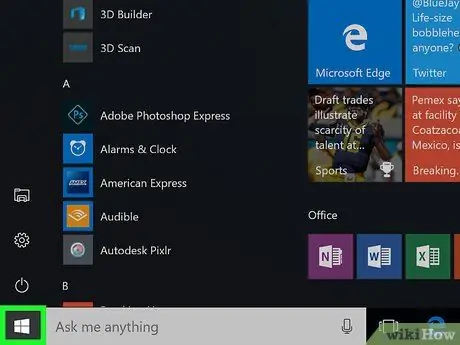
ደረጃ 1. የዊን ቁልፍን ይጫኑ ፣ ወይም የጀምር ምናሌውን ለመክፈት በማያ ገጹ በታችኛው ግራ ጥግ ላይ ያለውን የዊንዶውስ አርማ ጠቅ ያድርጉ።
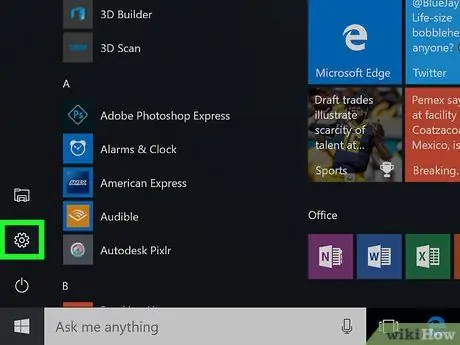
ደረጃ 2. በጀምር መስኮት በታችኛው ግራ ጥግ ላይ ያለውን የ ️ ምልክት ጠቅ ያድርጉ።
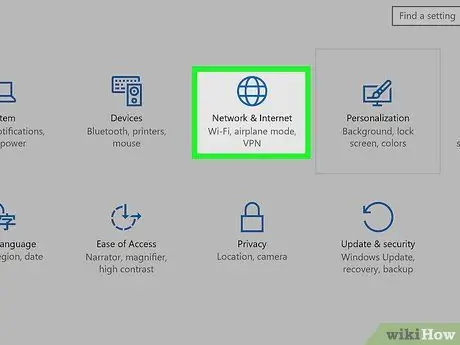
ደረጃ 3. በአማራጮች የላይኛው ረድፍ ውስጥ አውታረ መረብ እና በይነመረብን ጠቅ ያድርጉ።
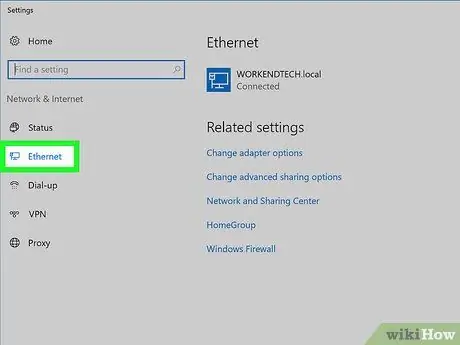
ደረጃ 4. በመስኮቱ በግራ በኩል ኤተርኔት ላይ ጠቅ ያድርጉ።
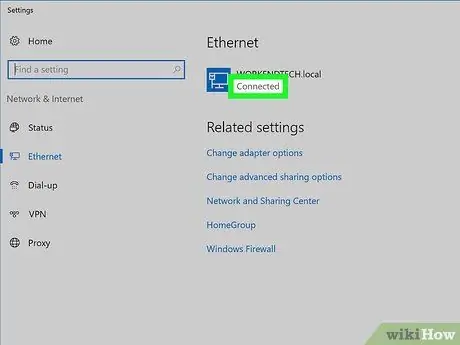
ደረጃ 5. ኤተርኔት እየሰራ መሆኑን ያረጋግጡ።
ከገጹ አናት ላይ የበይነመረብ ግንኙነትዎን ስም ከዚህ በታች “ተገናኝቷል” ከሚል መግለጫ ጽሁፍ ጋር ያያሉ። መግለጫው የኤተርኔት ግንኙነት እንደበራ ያመለክታል።
የኤተርኔት ግንኙነት ካልሰራ ፣ በራውተርዎ ላይ የተለየ ወደብ ወይም ሌላ የኤተርኔት ገመድ ለመጠቀም ይሞክሩ።
ዘዴ 3 ከ 3 በ Mac ላይ የኤተርኔት ቅንብሮችን ማስተካከል
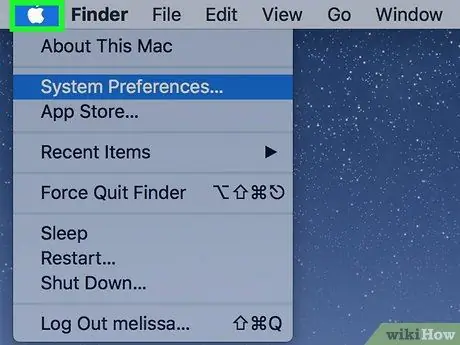
ደረጃ 1. የአፕል ምናሌውን ለመክፈት በማያ ገጹ በላይኛው ግራ ጥግ ላይ ያለውን የአፕል አዶ ጠቅ ያድርጉ።
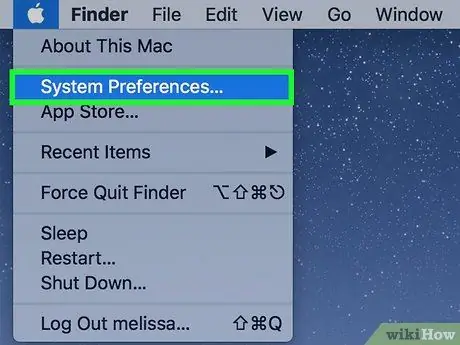
ደረጃ 2. በ Apple ምናሌ መስኮት ውስጥ የስርዓት ምርጫዎችን ጠቅ ያድርጉ።
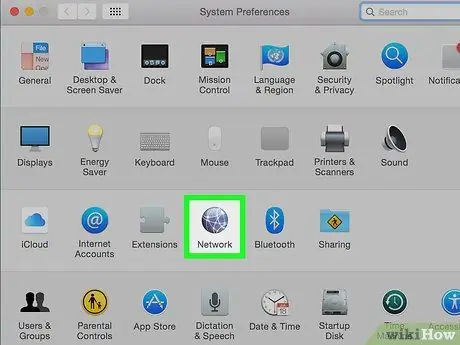
ደረጃ 3. የአውታረ መረብ መስኮቱን ለመክፈት አውታረ መረብን ጠቅ ያድርጉ።
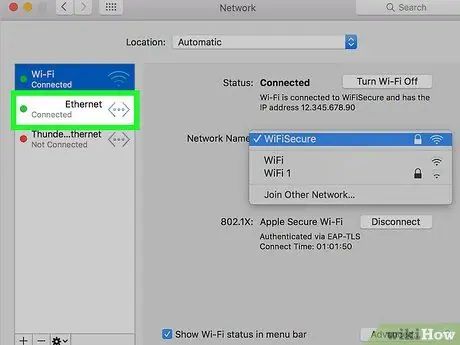
ደረጃ 4. በመስኮቱ ግራ ክፍል ውስጥ የ “ኤተርኔት” ግንኙነትን ይምረጡ።
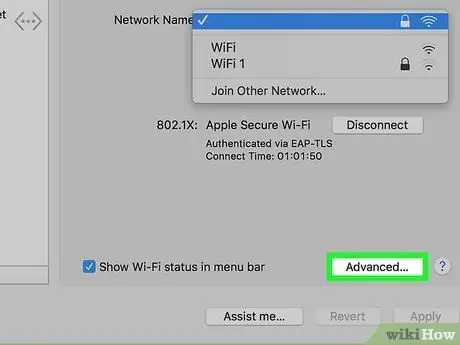
ደረጃ 5. በመስኮቱ በታችኛው ቀኝ ጥግ ላይ ያለውን የላቀ አማራጭ ጠቅ ያድርጉ።
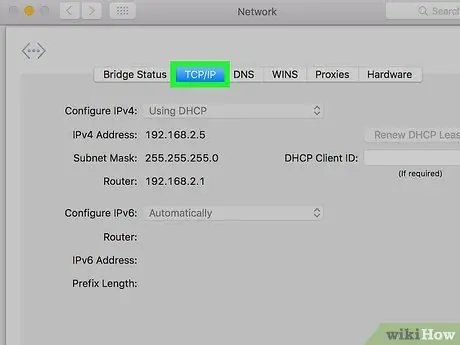
ደረጃ 6. ከላቁ መስኮት አናት አጠገብ ያለውን የ TCP/IP ትርን ጠቅ ያድርጉ።
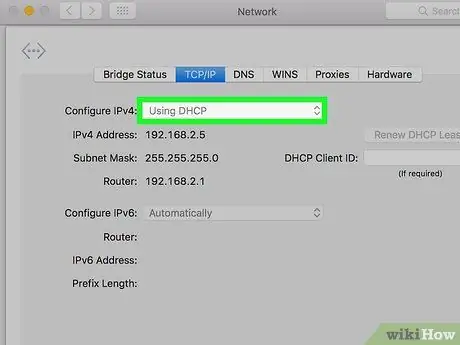
ደረጃ 7. “IPv4 ን አዋቅር” የሚለው አማራጭ ወደ “DHCP በመጠቀም” መዋቀሩን ያረጋግጡ።
አለበለዚያ በማያ ገጹ አናት ላይ ካለው “IPv4 አዋቅር” በስተቀኝ ያለውን ሳጥን ጠቅ ያድርጉ ፣ ከዚያ ይምረጡ DHCP ን በመጠቀም.
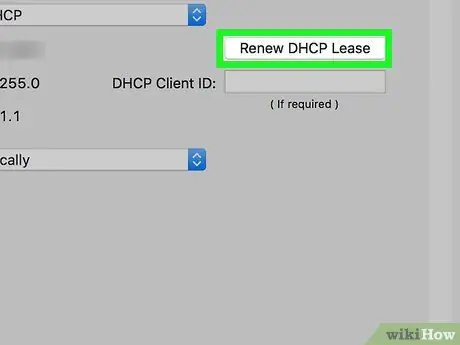
ደረጃ 8. ኮምፒተርዎ ከኤተርኔት አውታረ መረብ ጋር ሲገናኝ በይነመረቡን መድረስ እንዲችሉ በገጹ በቀኝ በኩል የ DHCP ኪራይ አድስን ጠቅ ያድርጉ።
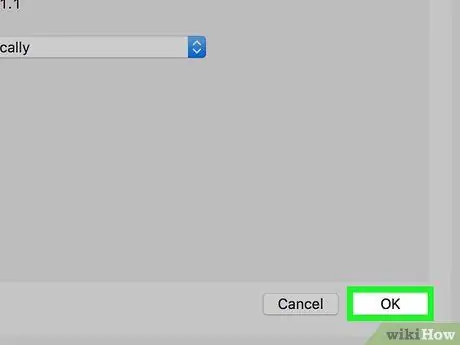
ደረጃ 9. በገጹ ታችኛው ቀኝ ጥግ ላይ ያለውን እሺ የሚለውን ቁልፍ ጠቅ ያድርጉ።
አሁን ኮምፒተርዎ ከኤተርኔት አውታረ መረብ ጋር ይገናኛል።







